Fitur Penyematan Google Maps
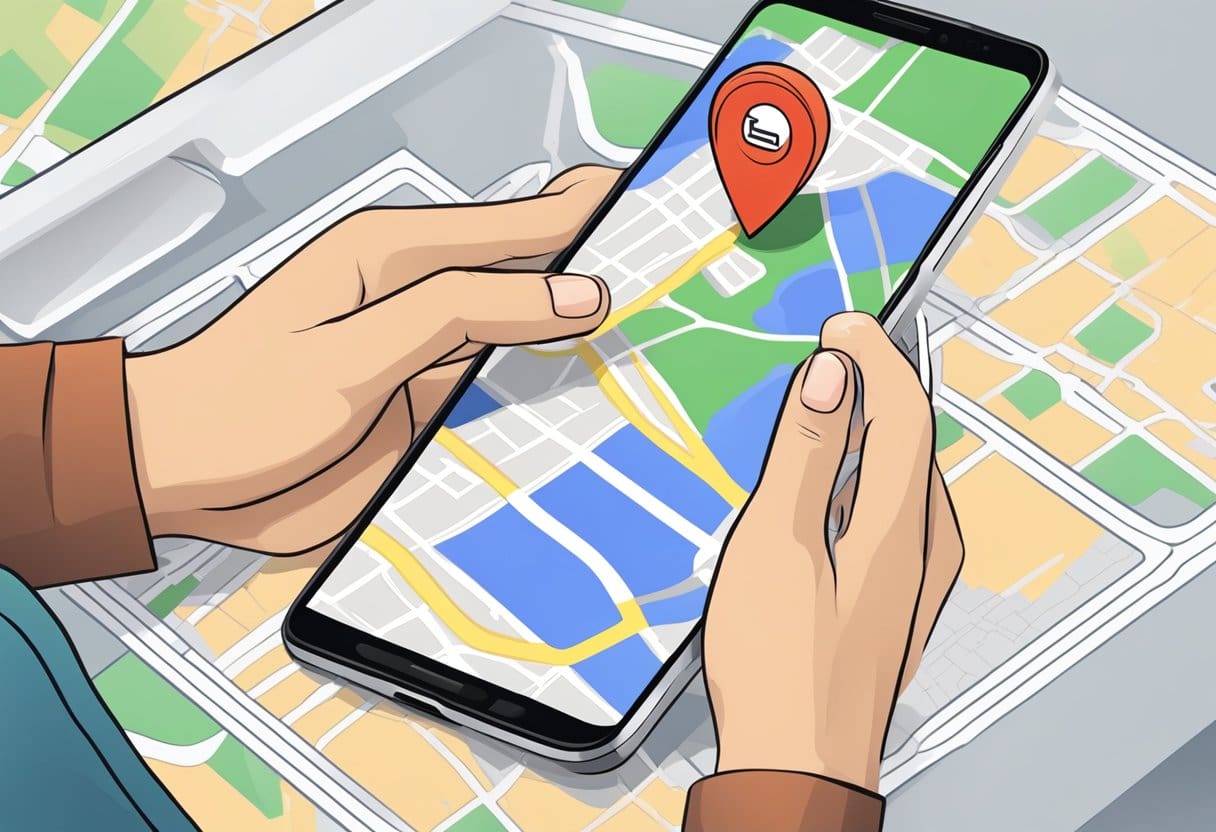
Google Maps memiliki fitur berguna untuk menyimpan lokasi dengan memasang pin di atasnya. Fungsi ini berguna ketika Anda ingin mengingat suatu tempat tanpa alamat tertentu atau ketika aplikasi salah menentukan lokasi. Menjatuhkan pin berbeda untuk perangkat seluler dan desktop, jadi mari kita bahas langkah demi langkah.
Menjatuhkan Pin di Ponsel
Untuk memasang pin di Android, iPhone, atau iPad Anda, ikuti langkah-langkah berikut:
- Buka aplikasi Google Maps di perangkat Anda.
- Telusuri lokasi atau navigasikan dengan menggeser dan memperbesar hingga Anda menemukan tempat yang ingin Anda simpan.
- Ketuk dan tahan jari Anda di lokasi yang diinginkan hingga pin muncul.
- Ketuk pin dan gunakan opsi seperti “Simpan” atau “Bagikan” untuk mengelolanya.
Menjatuhkan Pin di Desktop
Menjatuhkan pin di Google Maps melalui komputer Windows atau Mac Anda memerlukan hal berikut:
- Buka browser web pilihan Anda dan kunjungi situs web Google Maps.
- Cari alamat atau navigasikan dengan menggulir dan memperbesar hingga Anda menemukan tempat yang ingin Anda simpan.
- Klik kanan pada lokasi yang diinginkan dan pilih “Apa di sini?” dari menu konteks.
- Sebuah kotak berisi koordinat dan alamat akan muncul di sisi kiri layar. Klik “Simpan” atau “Bagikan” untuk mengelola pin yang sesuai.
Anda dapat dengan cepat menyimpan dan mengakses lokasi untuk referensi di masa mendatang dengan memanfaatkan fitur penyematan di Google Maps. Pastikan aplikasi diperbarui ke versi terbaru untuk kinerja optimal dan fitur yang diperbarui.
Mengakses Google Maps di Perangkat Seluler
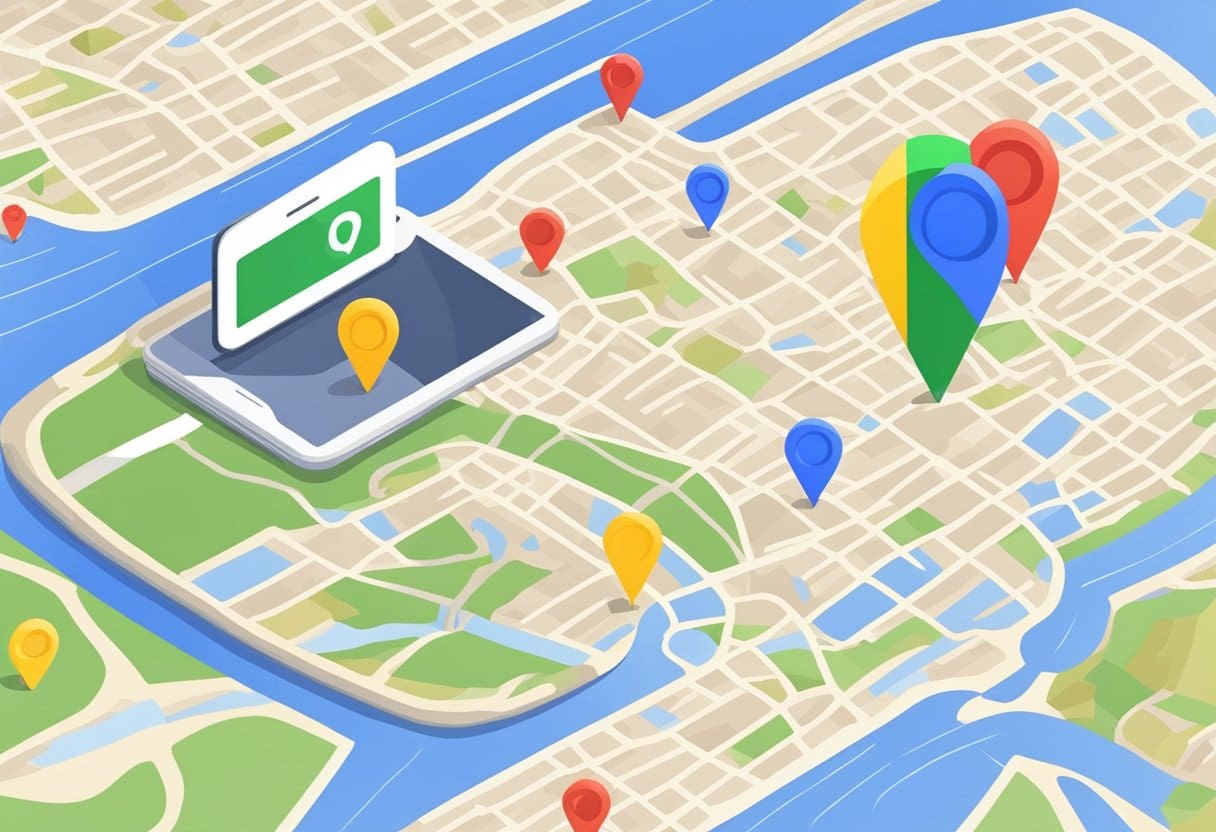
Buka aplikasi Google Maps untuk memasang pin di Google Maps menggunakan perangkat seluler Anda. Pastikan Anda memiliki koneksi internet yang stabil dan GPS perangkat Anda diaktifkan untuk layanan lokasi yang akurat.
Di aplikasi, cari lokasi atau navigasikan ke area tertentu dengan menggeser dan memperbesar atau memperkecil peta. Setelah Anda menemukan lokasi yang diinginkan, ketuk dan tahan tempat Anda ingin memasang pin. Setelah beberapa detik, pin merah akan muncul di lokasi yang dipilih.
Anda dapat menyimpan atau membagikan lokasi sekarang setelah Anda menjatuhkan pin. Untuk melakukan ini, klik panel informasi kecil di bagian bawah layar. Jika Anda ingin mencari petunjuk arah ke lokasi, Anda juga dapat melakukannya dari panel ini.
Ingatlah untuk menggunakan Google Maps secara bertanggung jawab dan tinjau keakuratan pin Anda, pastikan pin tersebut memberikan informasi yang berguna bagi Anda dan orang lain yang mungkin mengaksesnya.
Menjatuhkan Pin di Google Maps di Seluler
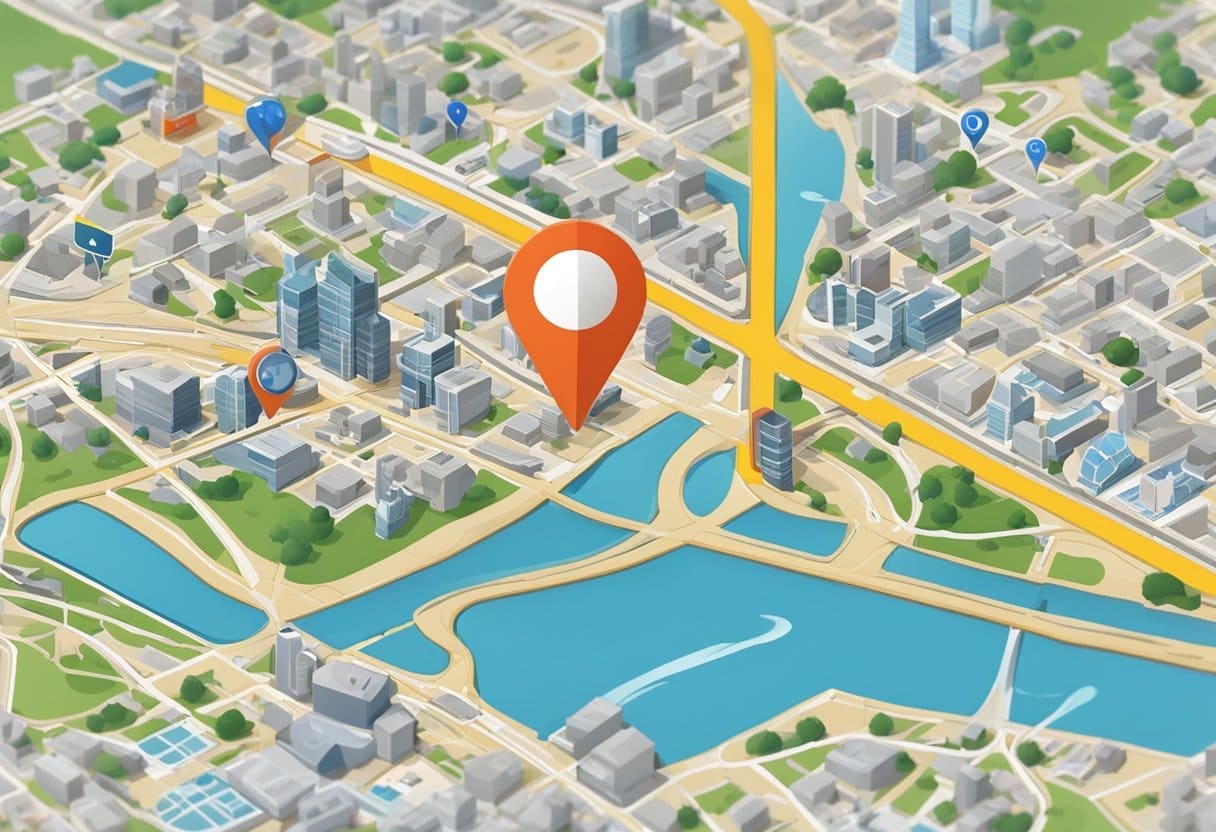
Pada bagian ini akan dibahas cara memasang pin di Google Maps di perangkat seluler, khusus Android dan iOS. Menjatuhkan pin adalah fitur berguna untuk menandai lokasi, menemukan petunjuk arah, atau membagikannya kepada orang lain.
Untuk Perangkat Android
Untuk memasang pin di Google Maps menggunakan perangkat Android, ikuti langkah-langkah berikut:
- Buka aplikasi Google Maps di ponsel atau tablet Android Anda.
- Telusuri alamat atau navigasikan peta untuk menemukan di mana Anda ingin memasang pin.
- Perbesar sebanyak yang diperlukan untuk melihat lokasi.
- Ketuk dan tahan pada tempat Anda ingin menjatuhkan pin.
- Pin merah akan muncul di lokasi tersebut, dan panel informasi akan muncul di bagian bawah layar.
- Ketuk lokasi di panel informasi untuk membagikannya, menyimpannya, menambahkan label, atau mendapatkan petunjuk arah.
Untuk Perangkat iOS
Untuk pengguna iOS, proses menjatuhkan pin di Google Maps mirip dengan Android:
- Luncurkan aplikasi Google Maps di iPhone atau iPad Anda.
- Temukan lokasi yang diinginkan dengan mencari alamat atau menavigasi peta.
- Perbesar untuk melihat lokasi di peta.
- Tekan dan tahan jari Anda di tempat Anda ingin memasang pin.
- Pin merah akan muncul, dan panel informasi akan muncul di bagian bawah layar.
- Ketuk lokasi di panel informasi untuk membagikannya, menyimpannya, memberi label, atau mencari petunjuk arah.
Mengakses Google Maps di Perangkat Desktop
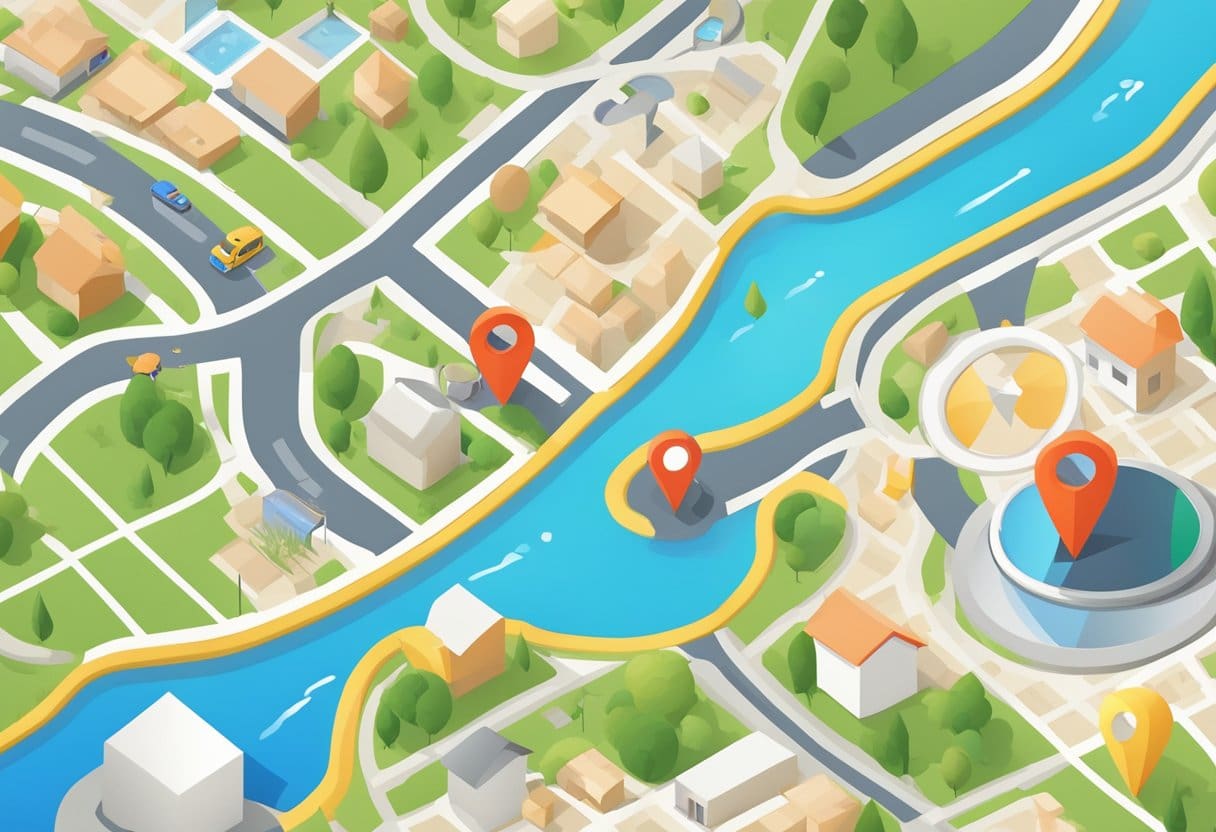
Pertama, buka browser web pilihan Anda dan kunjungi Situs web Google Maps. Pastikan Anda masuk ke akun Google Anda untuk mengakses semua fitur dan menyimpan pin Anda untuk referensi di masa mendatang.
Perbesar dan perkecil dengan menggunakan tombol +/- di sudut kanan bawah atau dengan roda gulir mouse untuk navigasi peta yang tepat. Alternatifnya, Anda dapat mencari alamat, kota, atau landmark tertentu dengan memasukkannya ke dalam bilah pencarian di kiri atas layar.
Setelah Anda menemukan area di mana Anda ingin menjatuhkan pin, klik pada titik yang tepat untuk menjatuhkan pin sementara. Kotak informasi kecil akan muncul di bagian bawah peta, menampilkan rincian lokasi yang dipilih. Untuk menyimpan lokasi ini, klik tombol “Simpan” di dalam kotak informasi dan pilih dari opsi yang tersedia seperti “Favorit”, “Berbintang”, atau “Tempat yang telah Anda kunjungi”. Pin sekarang akan disimpan ke akun Google Anda dan dapat diakses di semua perangkat Google Maps Anda.
Menjatuhkan Pin di Google Maps di Desktop
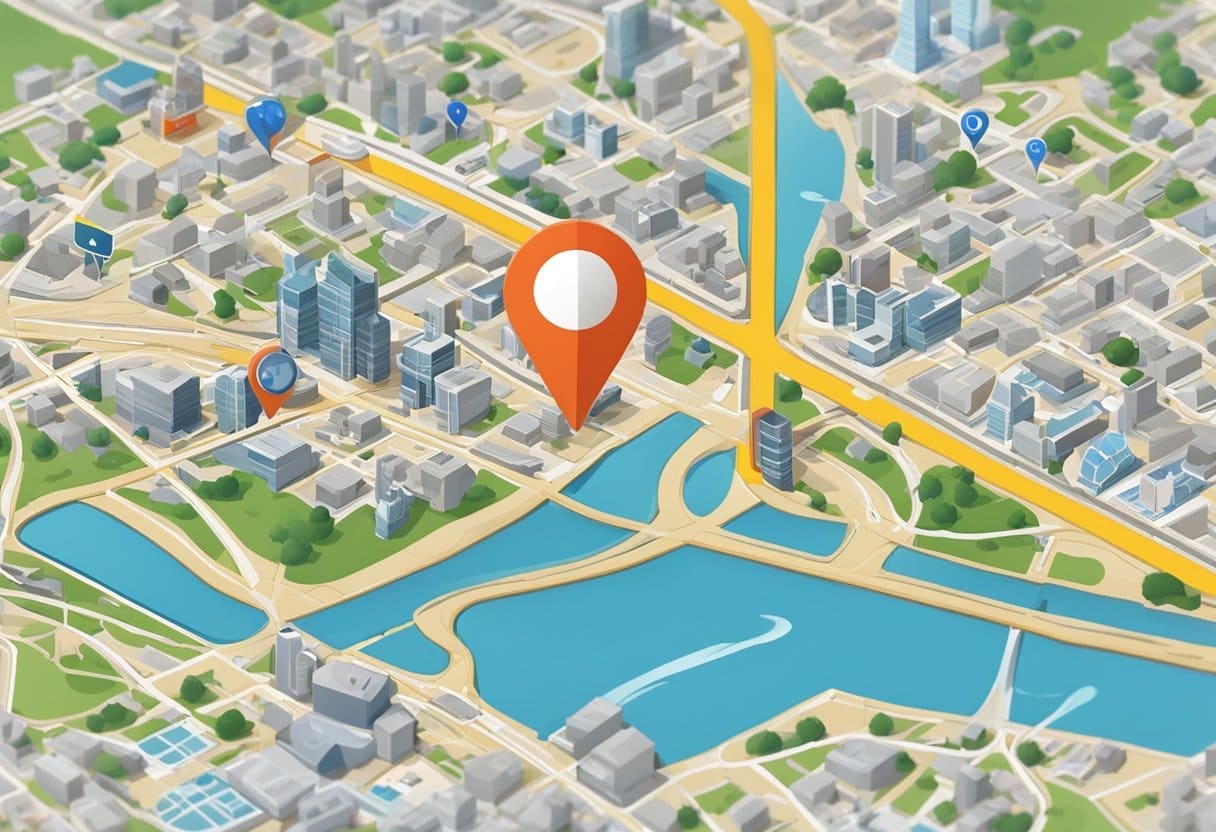
Untuk memasang pin di Google Maps menggunakan desktop Anda, buka browser pilihan Anda dan navigasikan ke beranda Google Maps. Dari sini, Anda memiliki dua opsi untuk menemukan lokasi penempatan pin: mencari alamat atau menelusuri peta secara manual.
Opsi 1: Cari alamat
Jika Anda mengetahui alamat spesifik atau nama lokasi yang ingin Anda pasang pinnya, masukkan pin tersebut ke dalam bilah pencarian di sudut kiri atas layar. Google Maps akan secara otomatis memperbesar lokasi yang ditentukan. Untuk melepaskan pin secara manual, lanjutkan ke Opsi 2.
Opsi 2: Telusuri peta secara manual
Jika Anda lebih suka menelusuri peta secara manual untuk menemukan lokasi yang Anda inginkan, gunakan mouse Anda untuk mengeklik dan menyeret peta, dan roda gulir untuk memperbesar atau memperkecil. Setelah Anda menemukan lokasi di mana Anda ingin menjatuhkan pin, lakukan klik kiri yang lama di tempat itu. Pin kecil berwarna merah akan langsung muncul di lokasi yang dipilih.
Setelah memasang pin, pop-up di bagian bawah layar akan menampilkan detail lokasi, seperti kota dan koordinat. Pop-up ini dapat menyimpan lokasi yang disematkan, mencari petunjuk arah, atau membagikan lokasi kepada orang lain.
Jika Anda tidak sengaja menjatuhkan pin di tempat yang salah, klik di tempat lain pada peta untuk menghapusnya dan coba lagi.
Menavigasi Lokasi yang Disematkan
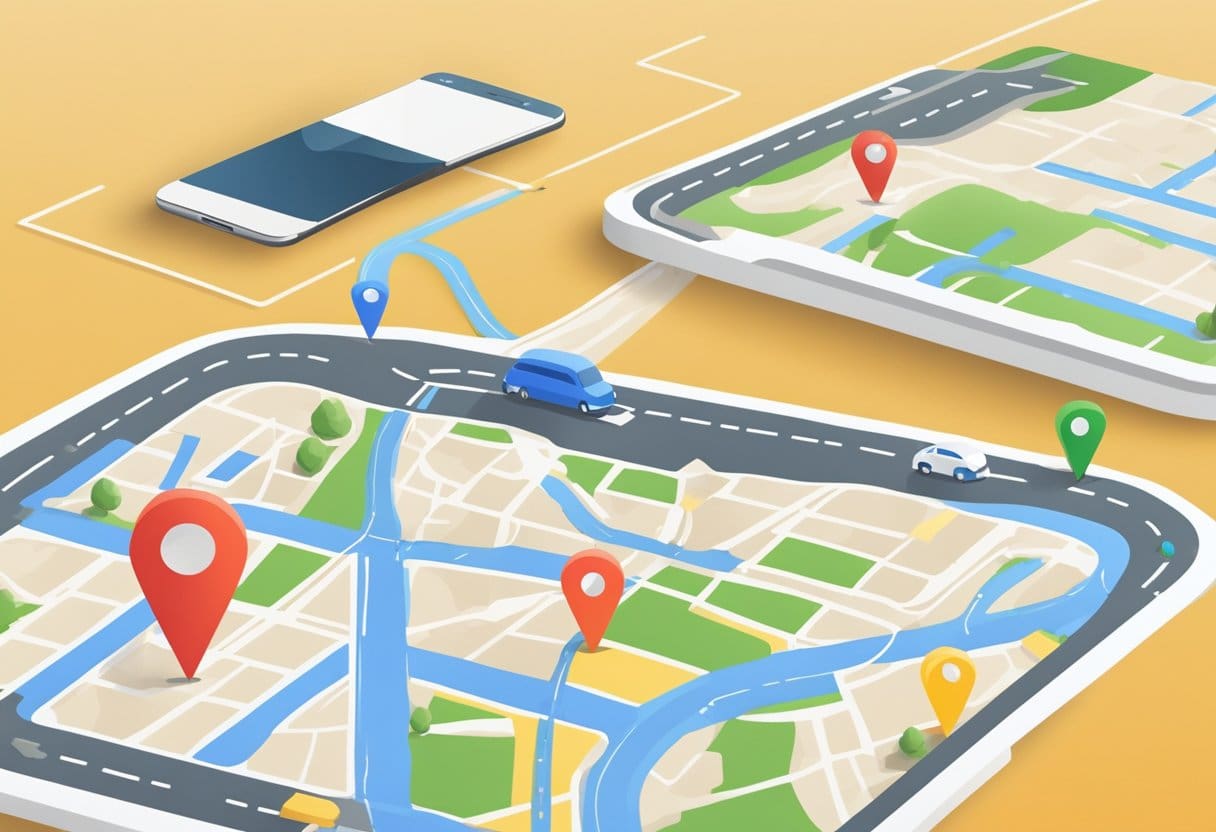
Setelah Anda memasang pin di Google Maps, navigasi ke lokasi tersebut menjadi lebih mudah. Pertama, ketuk pin untuk membuka panel informasi kecil di bagian bawah layar. Panel ini merinci lokasi yang disematkan, seperti alamat atau nama tempat.
Untuk mendapatkan petunjuk arah ke lokasi yang disematkan, yang harus Anda lakukan hanyalah mengetuk tombol “Petunjuk Arah” di panel informasi. Google Maps kemudian akan menyarankan opsi rute terbaik berdasarkan moda transportasi yang Anda inginkan, yang mungkin termasuk berjalan kaki, bersepeda, mengemudi, atau angkutan umum. Pilih mode pilihan Anda dengan mengetuk ikon yang sesuai, lalu ikuti petunjuk detail langkah demi langkah yang disediakan oleh aplikasi.
Google Maps juga memungkinkan Anda menyimpan lokasi yang disematkan untuk referensi di masa mendatang. Untuk melakukan ini, ketuk opsi “Simpan” di panel informasi. Anda kemudian dapat mengakses lokasi tersimpan Anda nanti dengan membuka Google Maps dan mengetuk tab “Tersimpan” di bagian bawah layar Anda. Dari sana, Anda dapat mengatur pin yang disimpan ke dalam daftar atau membaginya dengan teman dan keluarga.
Jika Anda perlu melepas pin, ketuk lagi pin tersebut, lalu pilih opsi “Hapus”. Ini akan menghapus pin dari peta dan semua daftar tersimpan terkait. Ingat, latihan menjadi sempurna saat menavigasi lokasi yang dipasangi pin di Google Maps. Jadi, teruslah bereksperimen; segera, Anda akan menguasai seni merencanakan rute dengan mudah.
Terakhir Diperbarui : 19 November 2023

Sandeep Bhandari meraih gelar Bachelor of Engineering in Computers dari Thapar University (2006). Beliau memiliki pengalaman selama 20 tahun di bidang teknologi. Dia memiliki minat dalam berbagai bidang teknis, termasuk sistem database, jaringan komputer, dan pemrograman. Anda dapat membaca lebih lanjut tentang dia di nya halaman bio.

